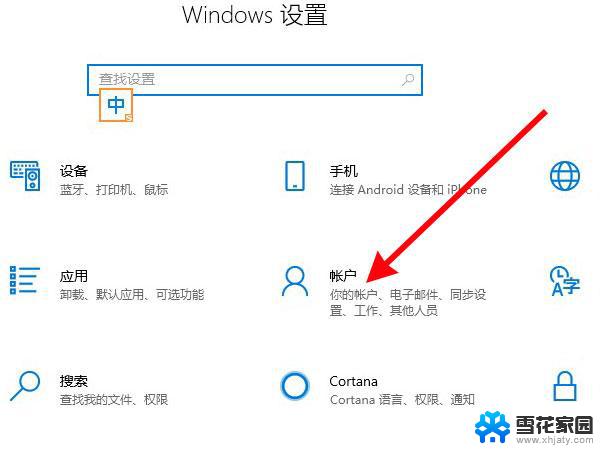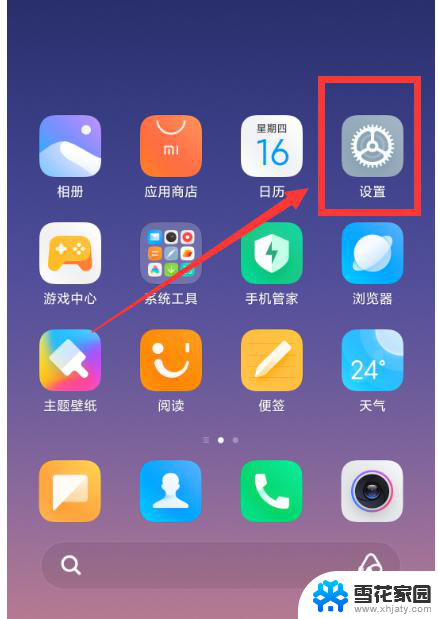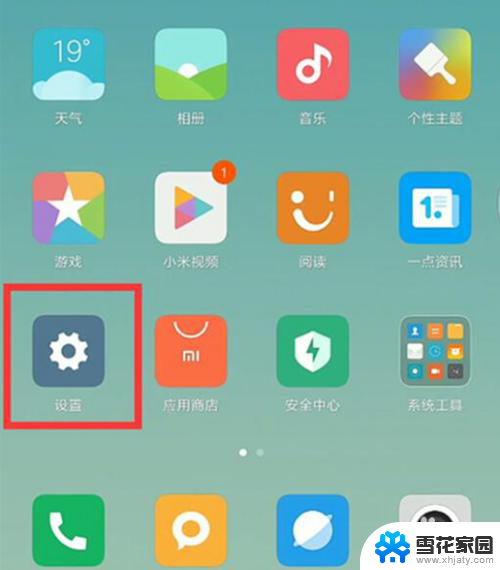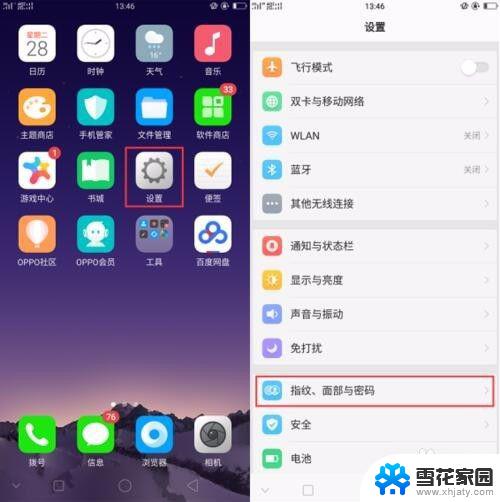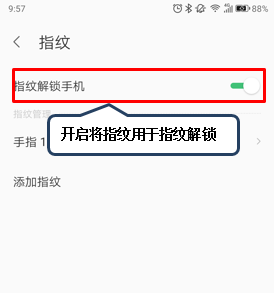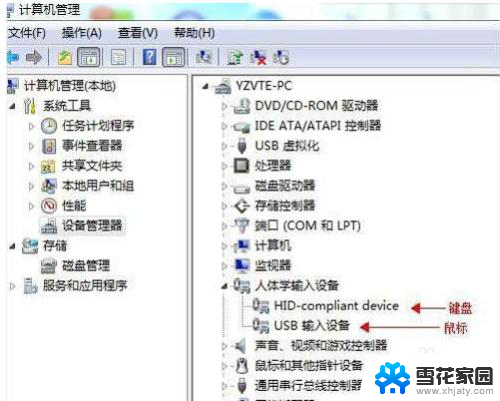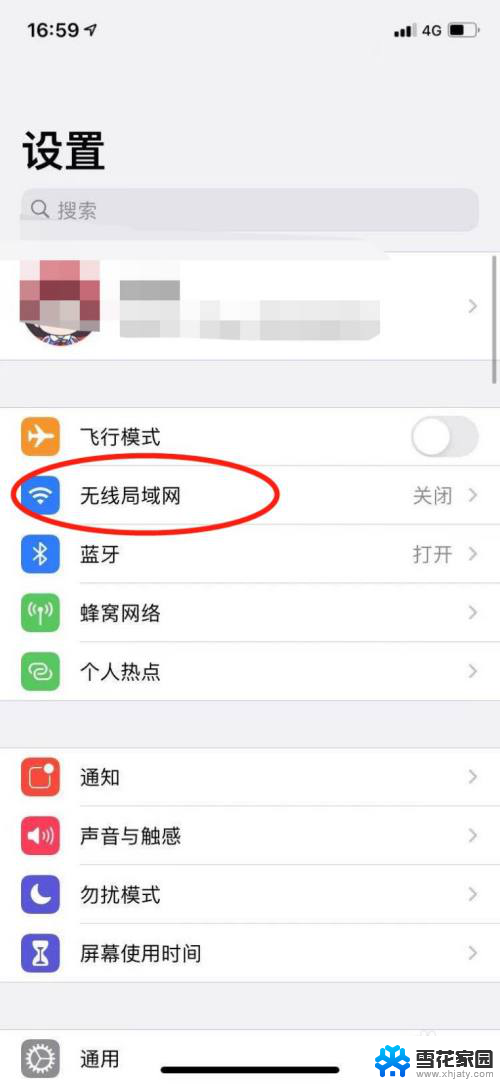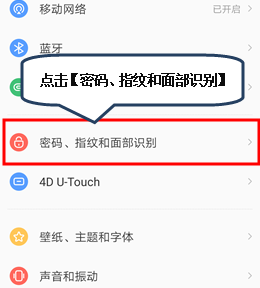打开设置设置人脸识别 Windows Hello 人脸识别设置教程
Windows Hello 是 Windows 10 操作系统中一项先进的身份验证技术,它利用面部识别技术将用户的脸部特征作为身份验证的依据,通过打开设置并设置人脸识别,您可以方便快捷地解锁您的设备,不再需要输入密码或进行其他繁琐的操作。本教程将向您展示如何在 Windows Hello 中设置人脸识别,让您的日常使用更加便利和安全。让我们一起来看看具体的步骤吧!
具体方法:
1.点击“系统”图标,然后点击“设置”图标。
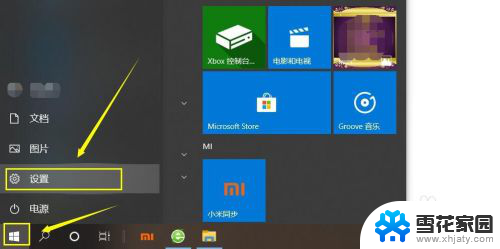
2.在出现的“设置”对话框中,点击“账户”。
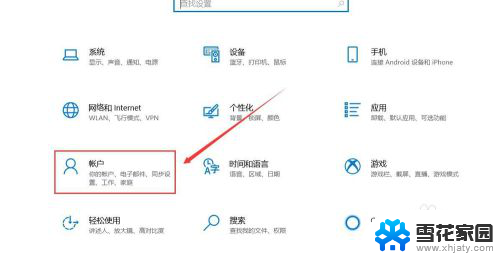
3.点击“登录选项”,这时在右侧出现“Windows Hello人脸”,如果电脑没有人脸识别功能,则会提示“找不到支持Windows Hello人脸的摄像头”。
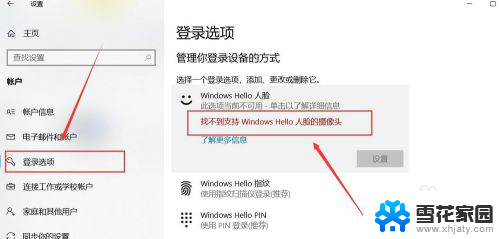
4.如果硬件支持,则点击人脸识别“设置”。
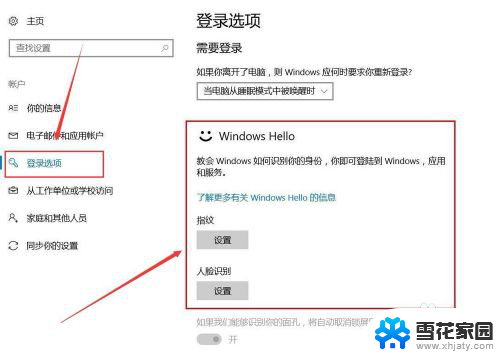
5.这是,系统会让你输入PIN密码进行账户确认。

6.输入密码后,来到确认界面,点击“开始”。
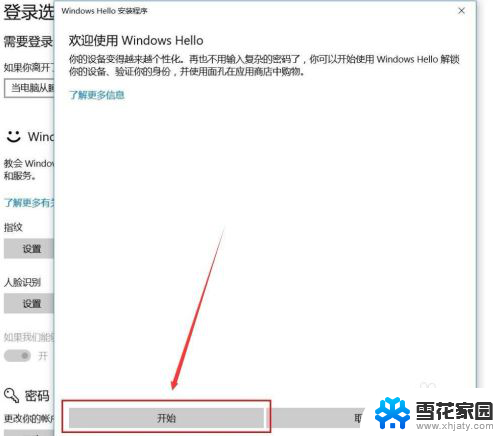
7.保持直视摄像头。
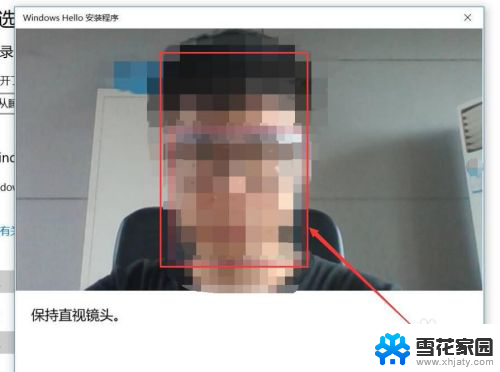
8.当出现“一切就绪”界面后,说明人脸识别录入成功。
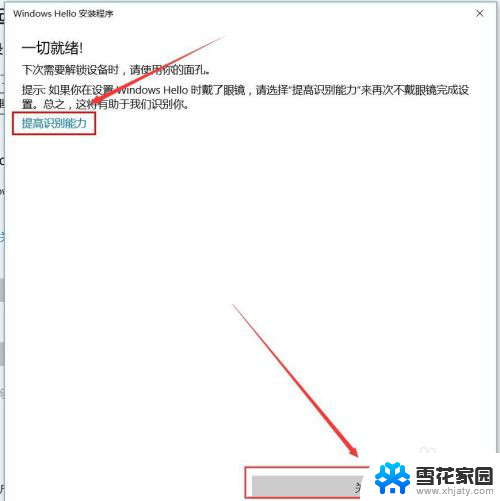
9.如果出现,登录的时候人脸识别不通畅,可以点击“提高识别能力”进行重新拍照录入。
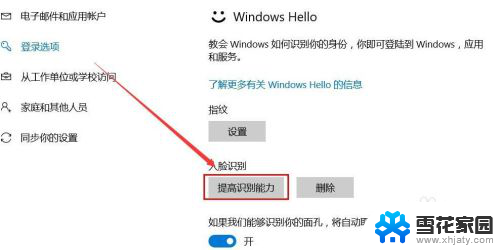
以上就是打开设置设置人脸识别的全部内容,如果遇到这样的情况,可以尝试根据以上方法解决,希望对大家有所帮助。